Accéder et se connecter
Il est important de paramétrer un compte avant de se connecter. Lorsque vous configurez un compte pour la première fois, il se peut que vous ne voyiez aucune information sur l'abonnement. Les informations relatives à l'abonnement apparaissent une fois l'abonnement activé à l'aide du lien unique fourni dans l'e-mail de la confirmation d'achat.
Pour créer un compte
Rendez-vous dans adminportal.smarttech™.com et cliquez sur S'inscrire gratuitement.
Cliquez sur Inscrivez-vous dans le coin inférieur droit.
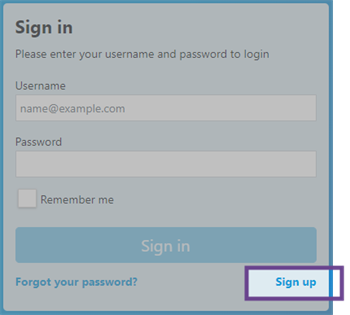
Saisissez vos informations et cliquez sur S'inscrire. Vous recevrez un e-mail contenant des instructions supplémentaires.
Cliquez sur le lien dans l'e-mail pour paramétrer un mot de passe.
Une fois que vous aurez créé votre mot de passe, vous serez redirigé vers une page pour terminer votre inscription.
Suivez les instructions à l’écran pour terminer l’inscription.
Pour vous connecter à SMART Admin Portal
Rendez-vous à l'adresse adminportal.smarttech.com et cliquez sur CONNEXION.
Saisissez votre nom d'utilisateur et votre mot de passe.
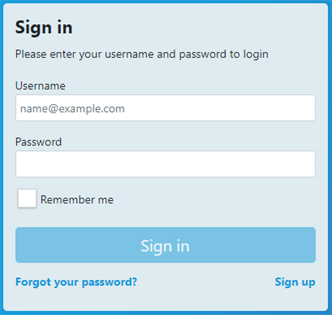
Cliquez sur Connexion.
Suivez les instructions à l'écran pour finir de vous connecter.
Une fois l'abonnement activé, utilisez le lien unique fourni dans l'e-mail de la confirmation d'achat. La personne qui active l'abonnement est considérée comme l'administrateur de l'abonnement.
Un administrateur vous invite à être administrateur pour un abonnement.
Remarque
Lorsque vous vous connectez pour la première fois, il se peut que vous ne voyiez aucune information sur l'abonnement. Les informations de l'abonnement n'apparaissent que dans les cas suivants :
Si vous ne savez pas quel est l'administrateur actuel ou si vous n'avez pas accès à l'e-mail de confirmation d'achat, contactez l'assistance SMART™.
Pour vous déconnecter de SMART Admin Portal
Cliquez sur l'icône de profil à côté de votre nom, dans le coin supérieur droit, et sélectionnez Déconnexion.
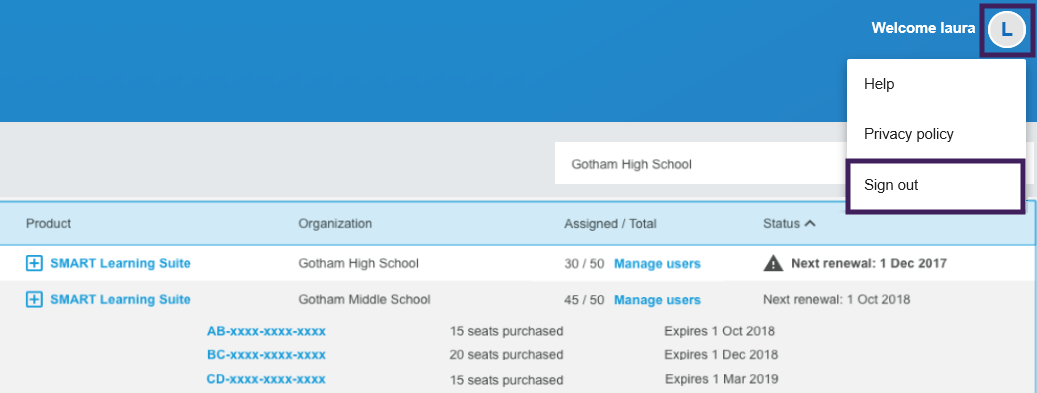
Pour réinitialiser votre mot de passe SMART Admin Portal
Rendez-vous à l'adresse adminportal.smarttech.com et cliquez sur CONNEXION.
Cliquez sur Vous avez oublié votre mot de passe ?
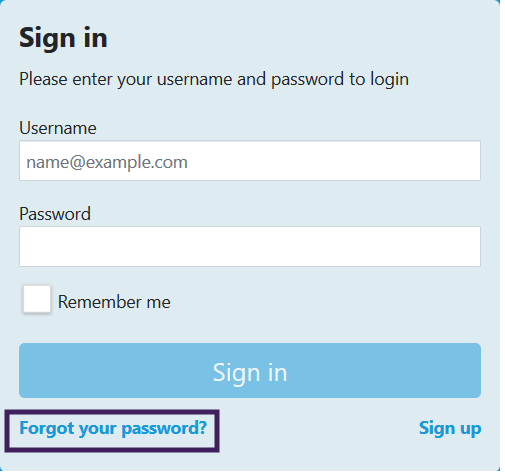
Saisissez votre nom d'utilisateur dans la case Nom d'utilisateur et cliquez sur Continuer.
SMART™ vous enverra un e-mail avec des instructions pour réinitialiser votre mot de passe.
Remarque
Si vous ne recevez pas d'e-mail, vérifiez votre dossier indésirables. Si vous ne trouvez toujours pas l'e-mail de réinitialisation du mot de passe, contactez l'assistance SMART™ .
Dans cet e-mail, cliquez sur le lien permettant de réinitialiser votre mot de passe.
Dans votre navigateur, cliquez sur Réinitialiser le mot de passe.
Saisissez votre nouveau mot de passe dans les cases Nouveau mot de passe et Confirmer le nouveau mot de passe, puis cliquez sur Modifier le mot de passe.